海外旅行に便利なスマートフォン。
最近ではアプリが充実し、アプリで情報を取得することで旅の利便性が大きく向上しました。
例えば、フロリダ・オーランドのウォルト・ディズニー・ワールドや上海ディズニーランドもそうです。
しかしそれらのアプリは、海外のiTunes Storeでないと配信されていません。
インストールのために日本版AppleMusic利用者が海外のiTunes Storeに切り替えるとさあ大変。
ダウンロードした音楽がサッパリ消えます。
そんなAppleMusic愛好者の人たちに贈る「AppleMusicを消さないようにして海外iTunes Storeのアプリをインストールする方法」です。(ニッチ!)
海外iTunes Storeのアプリをインストールするために用意するもの
- iPhone本体
- USBケーブル
- iTunesが入ったパソコン
- アメリカのiTunes Storeのアカウント
アメリカのiTunes Storeのアカウント取得方法はいろんなサイトで解説してあるのでここでは省略します。
手順を始める前に!
今回ご紹介する手順は、iOS9と現在最新版のiTunesの組み合わせで実現したものであり、万が一失敗してもTIKIKITI,JPは一切責任を持てないのでご承知願います。
それではやり方です
本手順の考え方(全体概要)
本手順は「iPhoneでiTunes Storeを切り替えるとAppleMusicが消える」という事象に対抗したものとなります。
つまり、逆にiPhoneでiTunes Storeを切り替えなければ、AppleMusicは消えないよね?ということです。
iPhoneのiTunes Storeをそのままにして、パソコンのiTunesからiPhoneに海外のアプリを入れる手順を行います。
手順1 パソコンのiTunesでアメリカのiTunes Storeに切り替え
iTunesの画面でAppを選択し、App Storeを選択します。
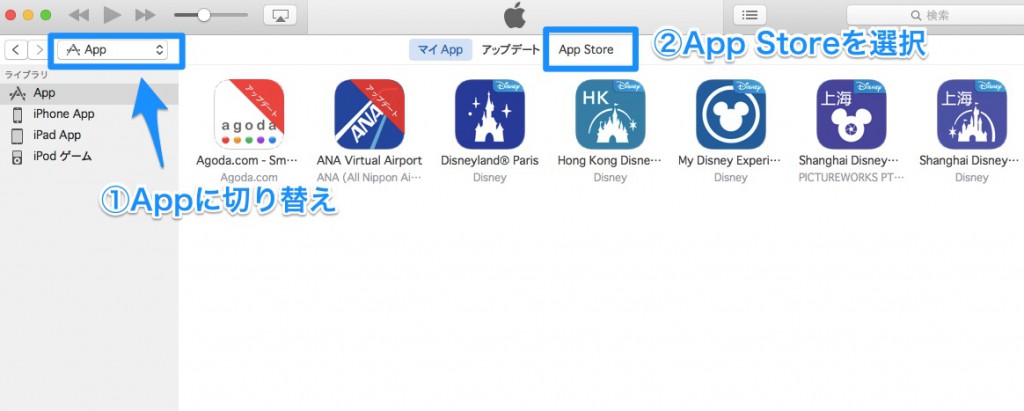
App Storeが表示されたら、一番右下にある日本の国旗をクリック。
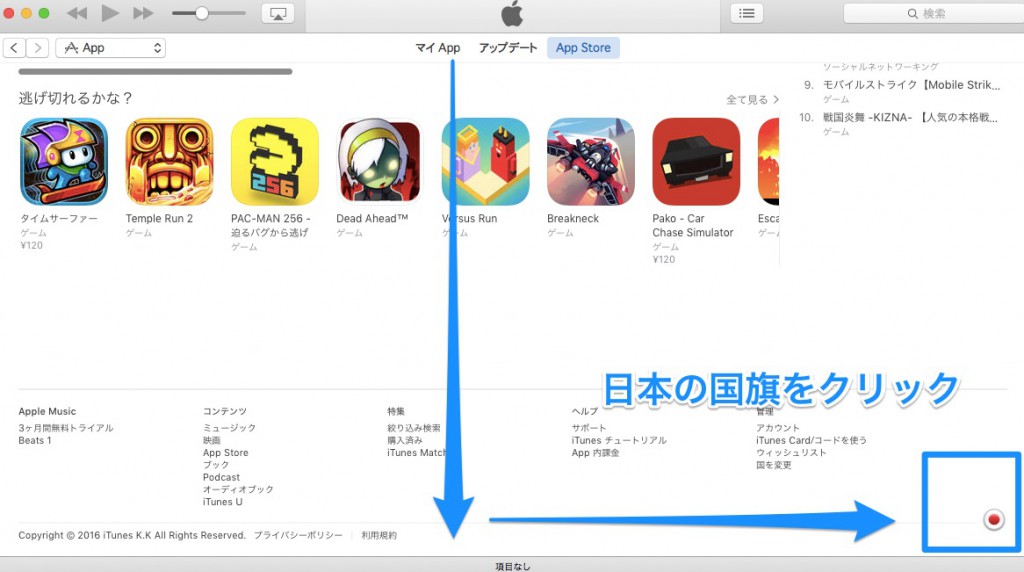
United Statesを選択です。
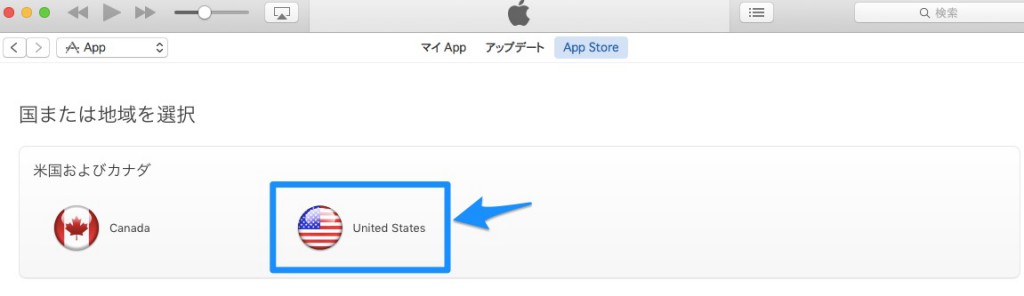
手順2 アメリカのiTunes Storeに移動したら、お目あてのアプリをダウンロード
お目あてのアプリを検索!!
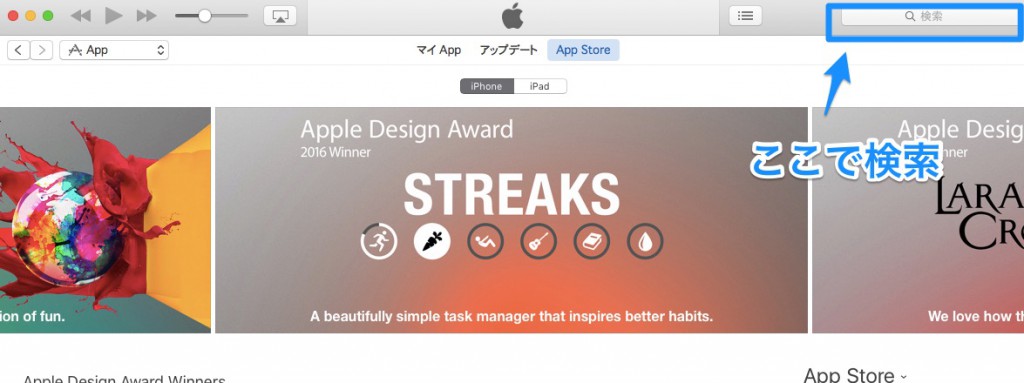
見つけたらGetボタンをクリック!
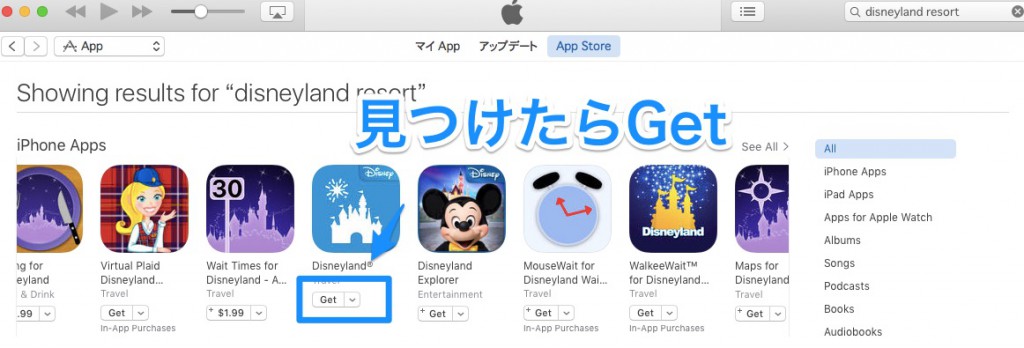
アメリカのiTunesアカウントでログインします。
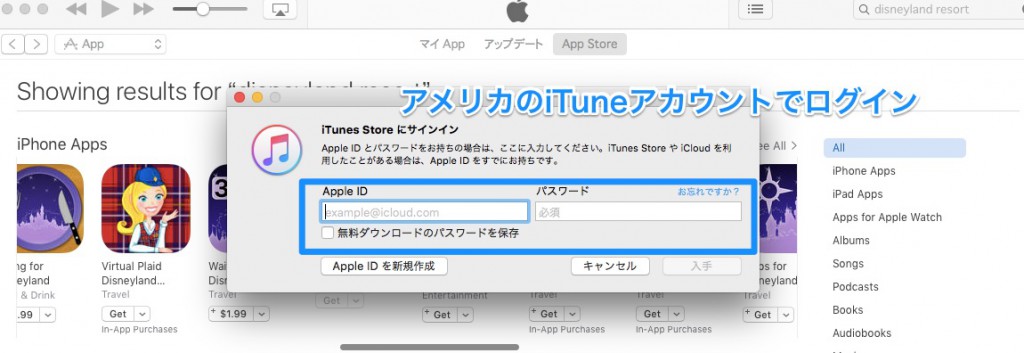
ダウンロード完了までしばしお待ちを…。マイAppに戻るとダウンロード状況が見れます。
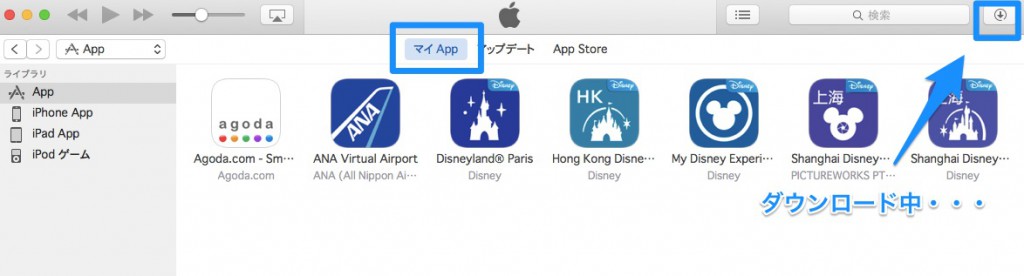
そして・・・!

手順3 あとはiPhoneに入れるだけ!
iTuneのアカウントを日本に戻しておきましょう。手順は最初と同じです。
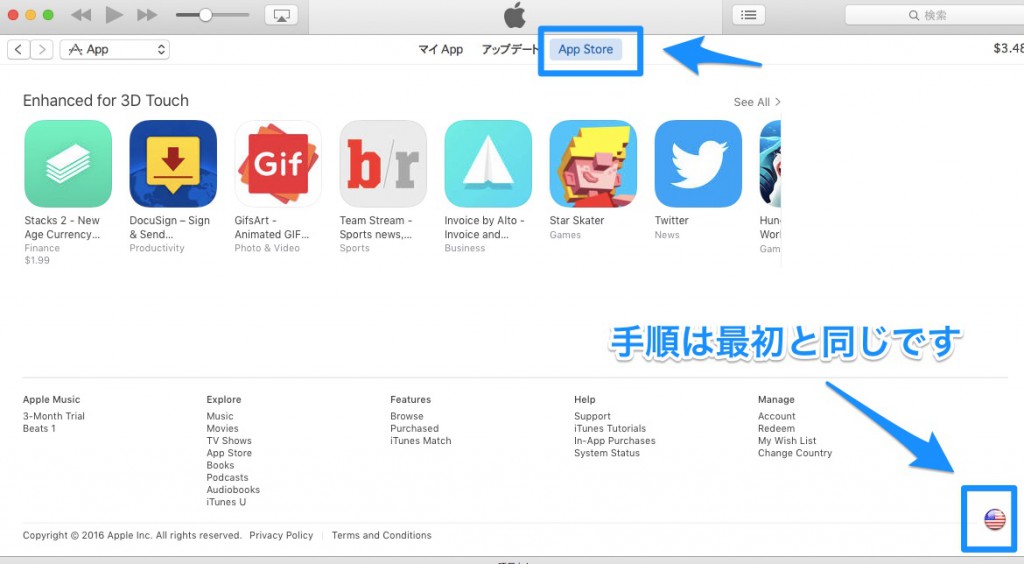
そしてiPhoneをパソコンに接続。
iTunesがiPhoneの画面になったら、Appの項でアプリをインストールボタンをクリック!
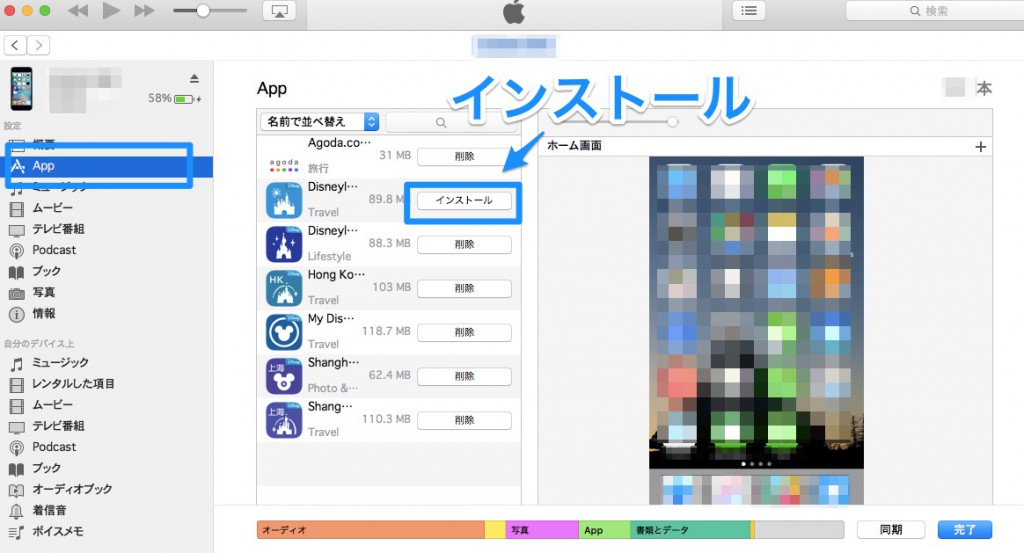
インストールボタンが「インストールする」になった状態で「適用」ボタンをクリック!
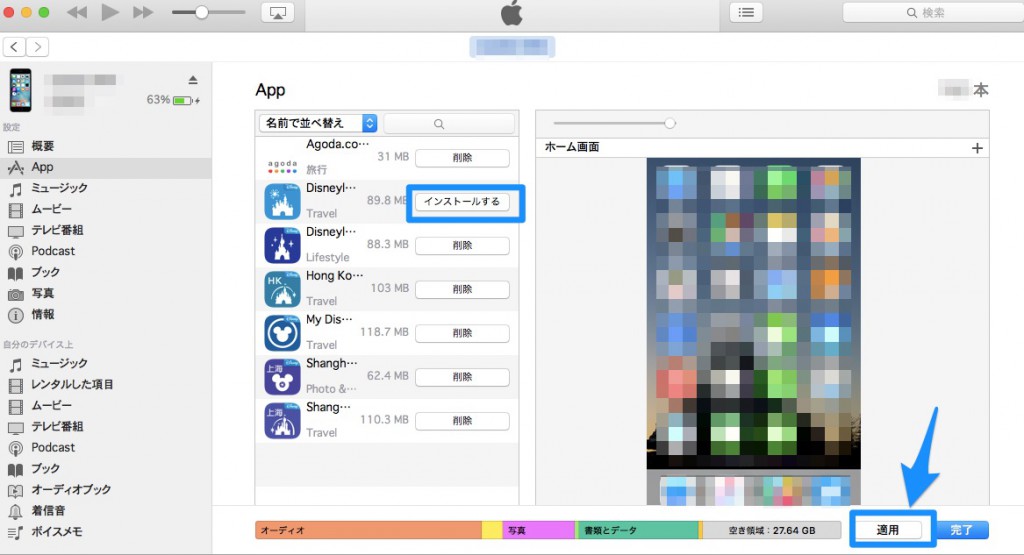
これでアプリがインストールされて完了です。
注意事項
アプリは自動的にアップデートされないので、定期的にこの手順でiTunesから最新版のアプリをiPhoneにインストールする必要があります。
旅行前に行うと良いのではないでしょうか。
「AppleMusicを消さないようにして海外iTunes Storeのアプリをインストールする方法」は以上です。

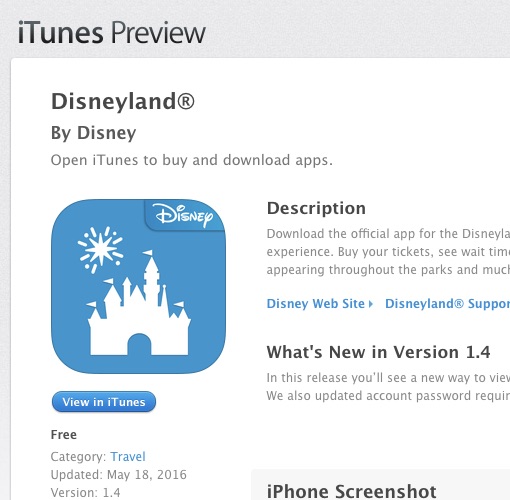
コメント